Convertissez, éditez et compressez des vidéos/audios dans plus de 1000 formats de haute qualité.
Envoyer une vidéo trop volumineuse sur une clé USB - Méthodes et plus encore !
Partager des vidéos volumineuses ne devrait pas être un problème. Vos précieux souvenirs, vos projets ou vos superbes vidéos pourraient être trop volumineux pour une simple clé USB. Mais comment envoyer une vidéo trop volumineuse sur une clé USB ? Est-il possible de le faire sans recevoir le message « fichier trop volumineux » ? Heureusement, cet article présente trois approches pour vous aider à « envoyer des vidéos trop volumineuses sur une clé USB ». Faites défiler la page et dites adieu aux soucis liés à la taille.
Liste des guides
Peut-on envoyer des vidéos volumineuses sur une clé USB ? Limitations Solution 1 : Copier directement les fichiers sur une clé USB Solution 2 : reformater en NTFS ou exFAT Solution 3 : compresser les vidéos trop volumineuses pour les envoyer sur une clé USBPeut-on envoyer des vidéos volumineuses sur une clé USB ? Limitations
Concernant le transfert de vidéos volumineuses sur une clé USB, il est essentiel d'être conscient des facteurs qui influencent la quantité de données que vous pouvez stocker et des limites auxquelles vous pourriez être confronté. Bien qu'elle fonctionne comme un stockage portable, certains éléments qui influencent votre capacité à envoyer des vidéos sont trop volumineux pour une clé USB.
1. Système de fichiers. La plupart des clés USB utilisent le système de fichiers FAT32, dont la taille est limitée à 4 Go. Si votre vidéo dépasse cette limite, vous ne pourrez pas la partager, sauf si elle est reformatée.
2. Capacité de stockage. Les clés USB vont de 1 Go à 1 To ou plus, mais selon la taille de votre fichier vidéo, elles peuvent ne pas convenir si l'espace de stockage est presque plein.
3. Vitesse de transfert. Selon votre version USB, la vitesse de transfert de données entre votre PC et votre clé USB peut être problématique ou non lors de l'envoi de vidéos volumineuses.
4. Problèmes de compatibilité. Certains systèmes bas de gamme peuvent ne pas reconnaître les fichiers formatés comme exFAT ou NTFS, qui sont nécessaires pour les fichiers plus volumineux, ce qui rend les vidéos difficiles à lire.
5. Risque de corruption de fichiers. Pendant le processus de transfert, si la clé USB est éjectée de manière incorrecte ou si une interruption se produit, il existe un risque de corruption du fichier, rendant votre fichier vidéo volumineux illisible.
Solution 1 : Copier directement les fichiers sur une clé USB
La méthode la plus simple pour envoyer des vidéos trop volumineuses sur une clé USB consiste à copier directement les fichiers depuis votre ordinateur. C'est une solution rapide et simple, mais elle présente une limite : si votre clé USB utilise le système FAT32, la taille des fichiers individuels est limitée à 4 Go. Voici comment envoyer une vidéo trop volumineuse sur une clé USB en la copiant :
Étape 1Branchez votre clé USB sur un port USB de votre ordinateur. Sous Windows, accédez à l'Explorateur de fichiers. Accédez ensuite à l'emplacement où se trouve votre vidéo volumineuse.
Étape 2Si vous avez une vidéo volumineuse, assurez-vous qu'elle tienne dans l'espace de la clé USB. Sélectionnez le fichier vidéo à transférer en faisant un clic droit dessus et en sélectionnant l'option « Copier ».
Après cela, accédez à l'emplacement de la clé USB, faites un clic droit dessus et sélectionnez l'option « Coller » pour commencer le transfert.

Étape 3Une fois terminé, éjectez votre clé USB en toute sécurité pour éviter la corruption des fichiers en cliquant avec le bouton droit sur l'icône « Clé USB » puis en choisissant « Éjecter ».
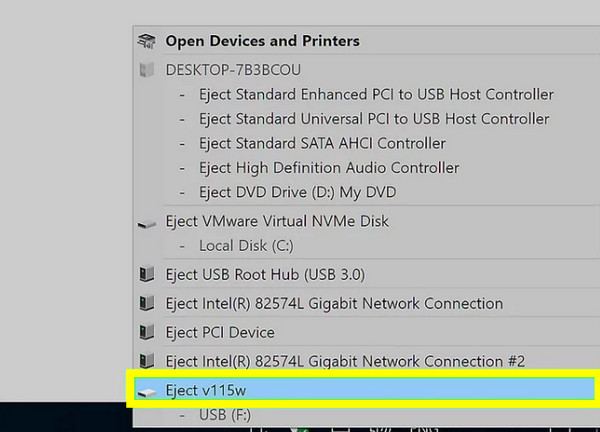
Solution 2 : reformater en NTFS ou exFAT
En attendant, si vous rencontrez des problèmes avec le fichier FAT32 par défaut lors de l'envoi de vidéos trop volumineuses sur une clé USB, le reformater peut s'avérer très utile. Au lieu de fichiers FAT32, utilisez NTFS ou exFAT, qui permettent de transférer des fichiers volumineux et sont compatibles avec les appareils modernes. Avant de poursuivre, assurez-vous de sauvegarder tous les fichiers nécessaires sur votre clé USB, car cette action supprimera toutes les données. Suivez les étapes ci-dessous pour envoyer des vidéos trop volumineuses sur une clé USB en les reformatant :
Étape 1Après avoir branché votre clé USB sur votre ordinateur, appuyez sur les touches « Windows + R », puis tapez diskmgmt.msc, puis appuyez sur la touche « Entrée ».
Étape 2Dans la fenêtre « Gestion des disques », localisez la clé USB, puis faites un clic droit dessus et choisissez « Formater » ; choisissez « NTFS » ou « exFAT » comme système de fichiers, puis cliquez sur le bouton « Démarrer » pour lancer le reformatage.
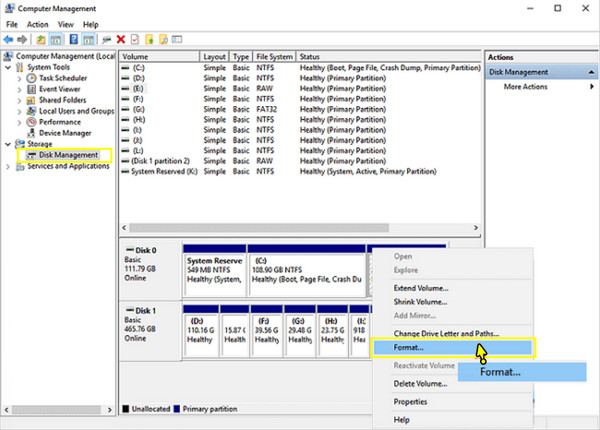
Solution 3 : compresser les vidéos trop volumineuses pour les envoyer sur une clé USB
Si rien ne fonctionne pour partager votre vidéo volumineuse sur clé USB, la compresser est une excellente solution. En réduisant la taille du fichier, vous pouvez facilement le stocker sur votre clé USB sans perte de qualité. Pour cela, 4Easysoft Convertisseur vidéo total C'est un excellent choix ! Non seulement il compresse les vidéos, mais il prend également en charge plus d'une centaine de formats, tels que MP4, MKV, AVI, etc., garantissant ainsi une compatibilité avec tous les appareils et plateformes. Son interface intuitive et ses vitesses de traitement rapides vous permettent de minimiser vos vidéos et de les préparer pour le transfert vers n'importe quel périphérique de stockage, y compris l'envoi de vidéos trop volumineuses sur clé USB.

Peut compresser de grandes vidéos en qualité sans perte pour les partager sur une clé USB.
Il est accéléré par le matériel, vous permettant de compresser de grandes vidéos à une vitesse rapide.
Prévisualisez la vidéo avant et après pour vérifier que vous obtenez la compression souhaitée.
Outils d'édition intégrés pour découper, recadrer, faire pivoter et ajuster la vidéo avant de l'enregistrer.
100% sécurisé
100% sécurisé
Étape 1Après le démarrage 4Easysoft Convertisseur vidéo totalAccédez au widget « Boîte à outils » pour afficher toutes les boîtes à outils. Recherchez et sélectionnez « Compresseur vidéo » dans les boîtes à outils.

Étape 2Dans la fenêtre « Compresseur vidéo », cliquez sur le bouton « Ajouter » pour sélectionner la vidéo à compresser. Modifiez ensuite le débit binaire et la taille à l'aide des curseurs ou des boutons « Haut/Bas ».
Avant de continuer, vous pouvez vérifier l'apparence de votre vidéo compressée en cliquant sur le bouton « Aperçu ». Ensuite, choisissez le format souhaité dans le menu déroulant « Format ».

Étape 3 Une fois tous les paramètres ajustés et l'apparence satisfaisante, nommez votre vidéo compressée et sélectionnez sa destination. Enfin, cliquez sur le bouton « Compresser » pour enregistrer.
Conclusion
Il est vrai que transférer des vidéos volumineuses sur une clé USB représente un défi en raison des limitations de taille des fichiers. Mais avec les méthodes actuelles, vous constaterez que ces limitations peuvent être surmontées en copiant directement les fichiers sur une clé USB ou en les reformatant. Si ces deux premières méthodes peuvent être efficaces pour envoyer des vidéos trop volumineuses sur une clé USB, elles peuvent ne pas toujours être efficaces, surtout si votre vidéo est encore trop volumineuse. Compressez donc vos vidéos volumineuses avec 4Easysoft Convertisseur vidéo totalCet outil vous permet de réduire la taille de vos fichiers volumineux et de les rendre plus faciles à gérer sur votre clé USB. Optez pour cette solution idéale pour un transfert fluide, simple et de haute qualité.
100% sécurisé
100% sécurisé



